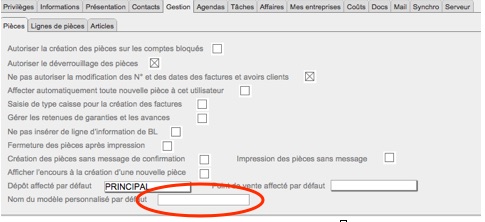CARNET D’ADRESSES

Liste personnalisées (GexosBusiness 2.3.5 ou plus)
GexosBusiness permet d’afficher des listes personnalisables (nécessite le module GS__LISTES disponible dans votre espace client). Ces listes peuvent être modifiées par tous les utilisateurs en y ajoutant des rubriques, en déplaçant ou modifiant la largeur des colonnes. La personnalisation est mémorisée même après fermeture du logiciel GexosBusiness.
Il est également possible d’affecter pour chaque utilisateur un modèle de liste par défaut pour l’affichage des listes de contacts, d’affaires, de pièces, de lignes de pièces et de références articles.
Les listes personnalisées sont au nombre de 10 pour les contacts, 10 pour les pièces, 10 pour les lignes de pièces et 10 pour les références articles.
ATTENTION : Les contact et affaires confidentiels ne peuvent être affichées dans les listes personnalisées.
Ouverture d’une liste personnalisée
Depuis une liste de contacts, de pièces ou d’articles, cliquez sur le bouton présentation PERSONNALISEE

GexosBusiness affiche la liste personnalisée en mode dit «tableau». Dans ce mode GexosBusiness affiche les données en lignes et en colonnes. Chaque ligne représente une fiche contact et chaque colonne représente une rubrique. Vous pouvez ajouter et supprimer des rubriques, créer des rapports rapides et créer des graphiques.

Pour ajouter une rubrique, cliquez sur le bouton Modifier dans la barre de modèle et utilisez les options de la boîte de dialogue Modifier la vue Tableau.

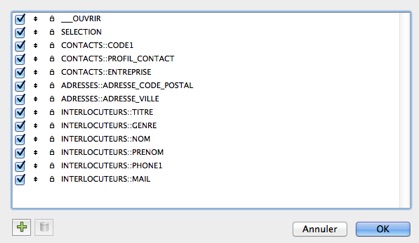
Vous pouvez également cliquer avec le bouton droit de la souris.
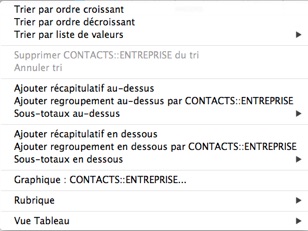
Pour déplacer une colonne, cliquez sur l’intitulé de la colonne puis glissez la colonne à l’endroit désiré.
Pour trier la liste, cliquez dans le menu SELECTION puis choisissez l’option TRIER LES LIGNES.
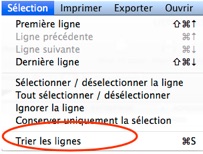
Définir les listes par défaut pour un utilisateur.
Ouvrez les préférences de GexosBusiness puis cliquez sur le bouton UTILISATEURS. Choisissez dans la liste, l’utilisateur concerné puis cliquez sur l’onglet CONTACTS.
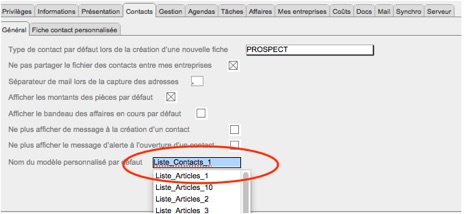
Choisissez le modèle de liste par défaut.
Pour affecter le modèle par défaut des listes personnalisés des pièces, des lignes de pièces et des références, procédez de même dans l’onglet GESTION, sous-onglet PIECES, LIGNES DE PIECES et ARTICLES.